Как загрузить видео в ленту или сторис Инстаграм с ПК или телефона
В социальные сети можно публиковать не только фотографии, но и видеофайлы. Есть несколько способов, как добавить видео в Инстаграм: воспользоваться стандартным загрузчиком, через компьютер, IGTV, размещение в Историях. Для каждого раздела и метода – требования различаются.
Самый простой способ – воспользоваться смартфоном. Открывая раздел «Создать публикацию», пользователь может добавить фото и видео, которые есть в Галереи. Также доступна съемка, с последующим наложением фильтром и ограничением по времени.
Методы загрузки, которые подойдут каждому:
- загрузка с помощью смартфона;
- размещение в Stories и Актуальное. Добавление материалов, которые уже есть в Галерее;
- импортирование из других социальных сетей;
- загрузчик IGTV на ПК и мобильной версии.
Для публикаций есть требования, относительно размера файла, разрешения и качества. К примеру, публиковать видео длиной более одной минуты в Ленту нельзя. Зато его можно загрузить на свой канал в IGTV.
В Stories доступна загрузка только 15 секундных роликов, но при необходимости – одно длинное можно разбить на несколько частей.

Какой длины можно загрузить видео в Инстаграм:
Лента: от 5 секунд до 59.
Stories: до 15 секунд.
IGTV: до часа для крупных и подтвержденных сообществ, до 15 минут – для простых пользователей.
Максимальный размер файла – не более 500 Мб, для IGTV – до 3 Гб с загрузкой через компьютер.
Расширение – только mp4, разрешение – стандартное, квадратное. Его можно увеличить, нажав на кнопку «Полный формат» при публикации. Таким образом, ролик удлиняется по горизонтали или вертикали. Так же как вариант можно сделать ускоренное видео.
С компьютера
Чтобы добавить с компьютера, пользователям предложен вариант с загрузкой через Bluestacks. Подойдет владельцам мощных устройств, где можно одновременно запустить скачивание и работу эмулятора.
Инструкция, как загрузить видео в Инстаграм через компьютер:
Процедура, как добавить с ПК видео в Инстаграм такая же, как и на мобильных устройствах. Bluestacks повторяет Android, поэтому работать с социальной сетью также просто.
С веб-версии (войти с помощью браузера – Посмотреть код) добавлять видео нельзя, только фотографии. Даже указав в настройках поиска «Все файлы» – mp4 не будет загружено.
Добавив с помощью Bluestacks, пользователь может наложить фильтры, отрегулировать временной отрезок: начало и конец.
С телефона
Чтобы опубликовать видео в Инстаграм с телефона, нужно установить последнюю версию приложения из Play Market или AppStore. При добавлении, просто выделить файл или несколько, нажав кнопку «Опубликовать».
Загрузка на устройствах с iOS происходит быстрее, чем на Android.
Пользователь может отметить видео длиной более одной минуты, но опубликован будет только отрезок не более 59 секунд. Можно укоротить, используя временную шкалу, добавить фильтр и подпись.
Инструкция, как добавить ролик в Инстаграм с телефона:
Но даже с ограничением и обрезкой времени, добавить ролик более 20 минут не получится. На экране появится предупреждение: слишком длинный видеофайл. Его можно укоротить, воспользовавшись программами: Magisto, Video Show.
Также, чтобы добавить видео в Инстаграм, можно воспользоваться приложениями и автоматической публикацией. К примеру, сняв ролик с помощью редактора Party Time, пользователю нужно отметить «Опубликовать в Ленту Инстаграм». Приложение автоматически переключится на социальную сеть. Как и при стандартном размещении, будет доступно редактирование, добавление описания.
Используя сетку, можно отрегулировать положение. Если формат горизонтальный и большая часть происходящего не помещается, задержав палец на видео, можно перемещать его по экрану. Инструментом «Полный формат» можно добавить в том разрешении, в котором оно было снято.
Стандартный способ
- Нажмите на кнопку «Библиотека» в iOS или «Галерея» в Android на нижней панели и выберите нужное видео.
- Если вы хотите записать новый ролик, тапните по «Видео» внизу экрана. Удерживайте знак, чтобы запись началась. Уберите палец, когда нужно остановить процесс записи.
- Если вы хотите записать сразу несколько видео, то повторите шаг 2 несколько раз.

Максимальная продолжительность видеоролика может составить не более 60 секунд. После записи или загрузки файла вы можете использовать подпись, фильтр или место прежде, чем будете делиться роликом с другими.
На официальном сайте социальной сети утверждается, что загружать и снимать видео с компьютера невозможно. Что ж, пусть разработчики так и продолжают думать. А мы с вами научимся это делать тремя возможными способами
Как отредактировать качество ролика в Инстаграм на ПК
Провести качественный монтаж ролика, а также разместить помогут специальные программы:
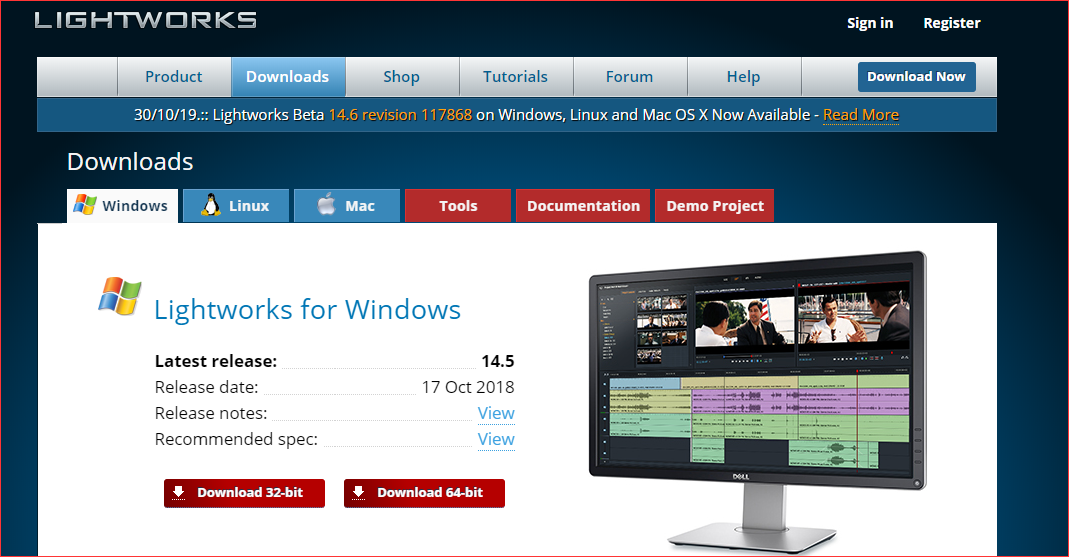
-
– сервис дает пользователю доступ к сотне эффектов и инструментов. Также можно отрегулировать качество ролика.
- Adobe Premiere – платформа для блогеров, компаний, популярных брендов. Пошаговая инструкция покажет, как работает приложение.
- CyberLink PowerDirector 16 – уникальная утилита, имеющая минимальное количество настроек для редактирования.
Утилиты представлены как в платном, так и в бесплатном варианте. Программы помогут залить и отредактировать запись.
Редактирование видео для Инстаграм на компьютере
Чтобы качественно и быстро обработать и редактировать видео для Instagram с помощью компьютера, можно воспользоваться программой «ВидеоМонтаж». Данное ПО позволяет монтировать видео, сохраняя высокое качество. Преимущества этой программы заключаются в том, что пользователям доступно большое количество функций, среди которых озвучка видео, добавление мелодии, титров и нарезка кадров.
Также здесь присутствуют разнообразные эффекты, уникальные фильтры и переходы. Интерфейс очень удобный и позволяет выполнять все операции практически в один клик. Программа полностью переведена на русский, поэтому у пользователей не возникнет проблем на данной почве.
Длинные видео — через IGTV
Сервис Instagram TV доступный для всех пользователей позволяет заливать в Инстаграм видео от 15 секунд до 10 минут прямо с компьютера. Необходимо:

- Зайти на сайт Instagram.
- Перейти на собственную страницу.
- Между фото и сохраненными историями выбрать IGTV.
- «Загрузить» — загружаем видео и заполняем информацию.
Важно! Видео будет доступно только в разделе IGTV
Способов закачать видео в Инстаграм именно с компьютера существует много. Осталось выбрать самый удобный и приступать к загрузке.
Преимущества видео в Инстаграме с компьютера
О способах загрузки видеоконтента мы вам рассказали в предыдущем разделе. Теперь обсудим преимущества роликов для вашего аккаунта:
- Экспертный блог. Показывайте будни специалиста. Многим пользователям интересно, как трудятся топ-менеджеры в фирмах-гигантах. Также инстаграмеры не пройдут мимо правильного оформленного аккаунта врача-хирурга или пожарного.
Делясь своей повседневностью, вы можете продемонстрировать свои навыки и поведать будущим специалистам о нюансах профессии. - Страница о рецептах кулинарных или косметических. Текстовые инструкции хороши, но наглядный пример вне конкуренции.
- Фитнес-аккаунт. Показ фотографий и роликов клиентов в формате «до-после». В разделах красоты и здоровья решающим фактором является именно визуальный пример.
- Изнанка моды. Ведите прямые репортажи с фабрик, где шьются ваши изделия. Расскажите, как происходят закупки. Поведайте о том, как новые модели платьев или туфель воплощаются в жизнь.
Выкладывая ежедневно качественный и интересный контент, не забывайте общаться со своей аудиторией. Спрашивайте подписчиков о том, чтобы им было интересно видеть в вашем профиле.
Постоянно анализируйте ответы и статистику Instagram. Создавайте больше уникального и привлекательного видео- и фотоконтента в Инстаграм. А еще больше идей мы даём в нашем блоге









